So kopieren Sie eine Signatur aus einem PDF | Gescanntes und Standarddokument
Ist Ihnen beim Signieren einer PDF-Datei schon einmal eines dieser Probleme begegnet: Sie müssen die PDF-Datei ausdrucken, unterschreiben und sie dann wieder in ein elektronisches Dokument scannen, damit Sie sie an den Empfänger zurückschicken können, was ineffizient und kompliziert ist.
Eigentlich können Sie die Signatur ganz einfach aus einem gescannten Dokument kopieren oder Standard-PDF mit Signaturextraktor Tools oder professionelle PDF-Anwendungen und verwenden Sie dann die kopierte Signatur, um verschiedene Dokumente digital zu signieren.
In diesem Artikel erfahren Sie, wie Sie Signaturen aus PDF-Dateien kopieren mit 3 effiziente Tools. Damit können Sie die kopierte Signatur überall hinzufügen.
Lass uns loslegen!
Teil 1. So kopieren Sie kostenlos die Signatur aus einer gescannten PDF-Datei online
Wenn Sie beim Kopieren und Einfügen aus einer PDF-Datei Probleme haben, liegt dies möglicherweise daran, dass es sich bei der PDF-Datei um eine gescannte oder Bilddatei handelt. Gescannte PDF-Dateien sind bildbasiert. Das Kopieren oder Extrahieren einer Signatur aus einer gescannten PDF-Datei ist daher schwierig.
Sie können versuchen, die Signatur aus einer gescannten PDF-Datei zu extrahieren, indem Sie einen Screenshot machen, aber es sieht fehl am Platz aus, wenn Sie das Signaturbild mit einem weißen oder unsauberen Hintergrund zu einem anderen Dokument hinzufügen. Die meisten PDF-Tools können eine Signatur mit einem sauberen und klaren Hintergrund nicht aus einer gescannten PDF-Datei kopieren.
Hier bieten wir Ihnen das beste Online-Tool um Ihnen zu helfen, die Signatur kostenlos aus einer gescannten PDF-Datei zu kopieren.
Das Werkzeug, das wir vorstellen werden, ist AnyEraser Signatur-Extraktor ein KI-gestützter Online-Signatur-Hintergrundentferner. Er kann Ihr Signaturbild mit nur einem Klick und kostenlos in eine digitale Signatur mit transparentem Hintergrund umwandeln.
Darüber hinaus bleibt mit diesem Tool die ursprüngliche Qualität der Signatur erhalten.
Darüber hinaus ist der gesamte Vorgang des Signaturkopierens sorgfältig abgesichert, da Sie Ihre Datei nirgends importieren oder speichern müssen.
Wie kopiere ich eine Unterschrift aus einem gescannten Dokument? Folgen Sie bitte den Schritt-für-Schritt-Anleitungen, um die Aufgabe sicher und effizient zu erledigen.
- Schritt 1. Öffnen Sie Ihre gescannte PDF-Datei, schneiden Sie die zu kopierende Signatur aus und speichern Sie sie als Bild. Sie können das Snipping Tool (Windows-Logo-Taste + Umschalt + S) verwenden, um die Signatur zu erfassen. Das PNG-Bild der Signatur wird in einer Galeriedatei auf Ihrem Windows-Computer gespeichert. Mac-Benutzer verwenden zum Erfassen der Signatur bitte Umschalt + Befehl + 4.
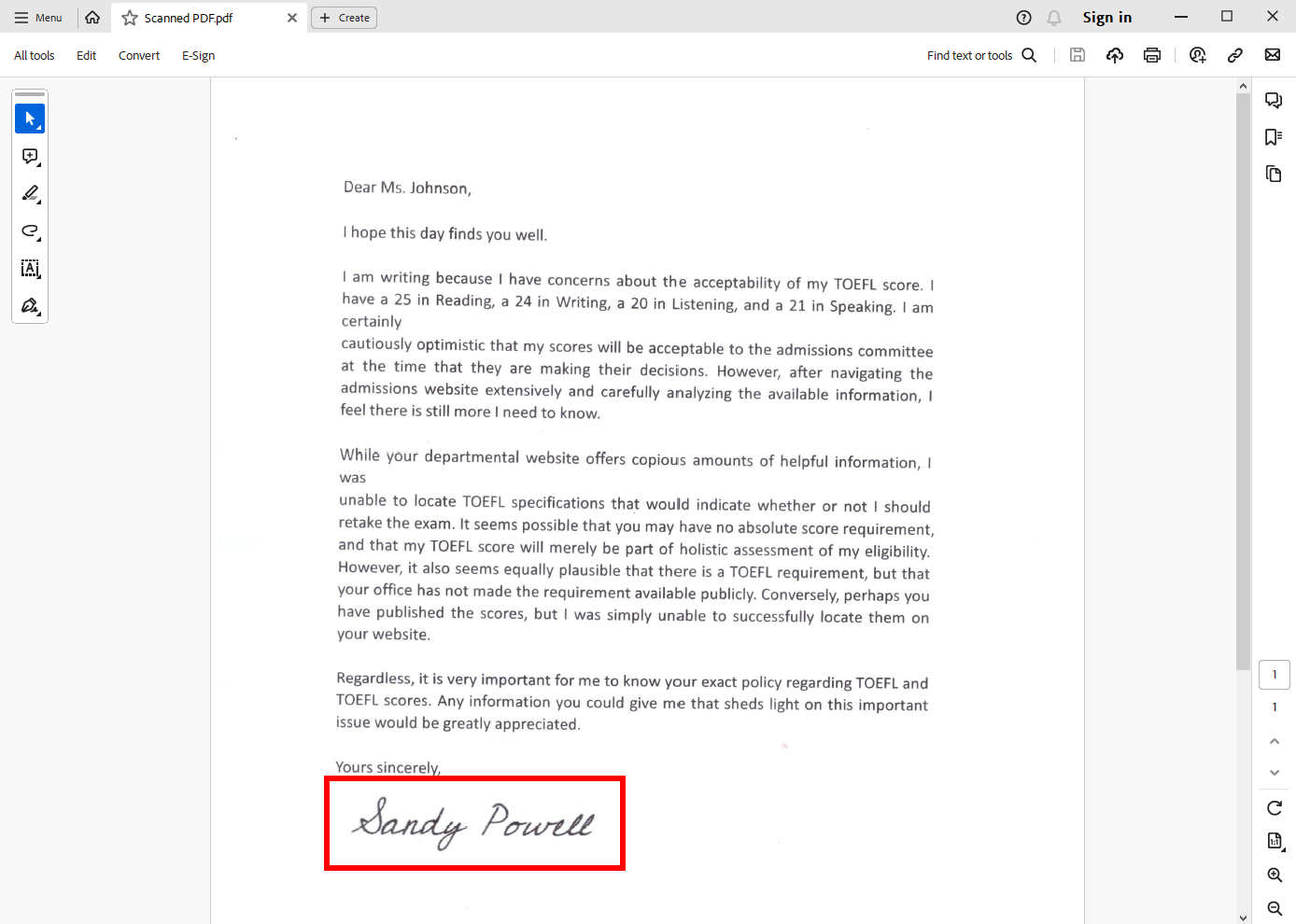
- Schritt 2. Laden Sie das zugeschnittene Bild hoch auf die AnyEraser Signatur-Extraktor.
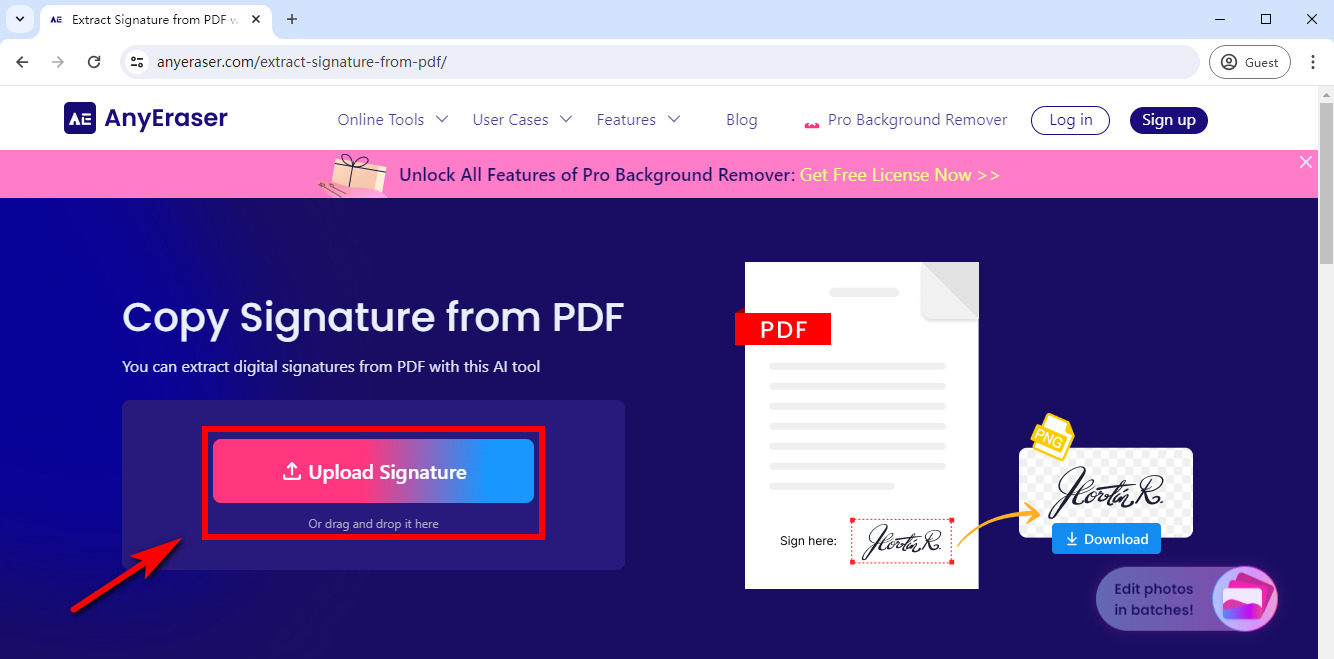
- Schritt 3. Der AnyEraser-Signaturextraktor entfernt innerhalb weniger Sekunden automatisch den Hintergrund aus der Signatur.
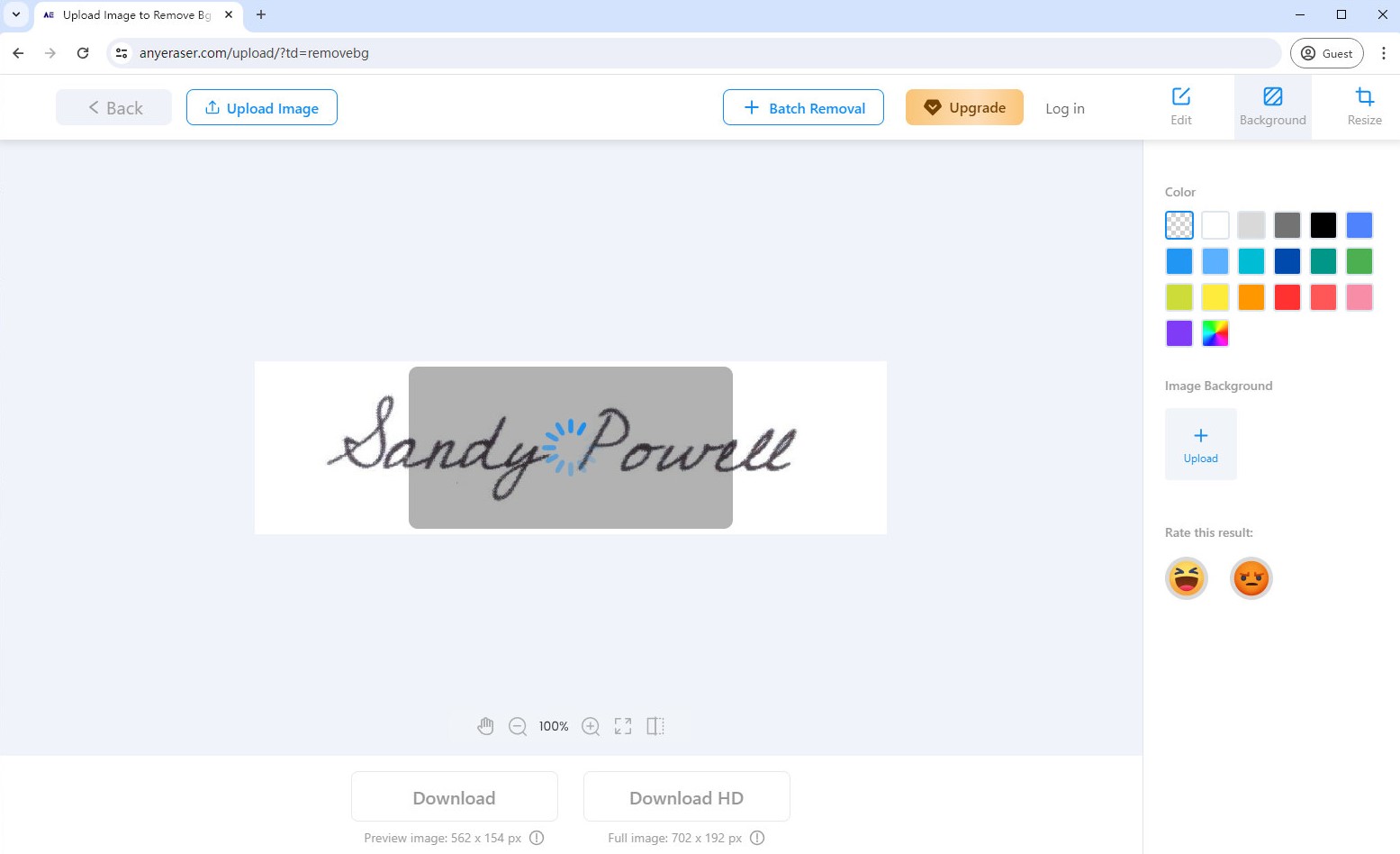
- Schritt 4. Laden Sie die gescannte Unterschrift mit transparentem Hintergrund als PNG-Bild herunter. So können Sie die Unterschrift kopieren und in Dokumente beliebigen Formats einfügen.
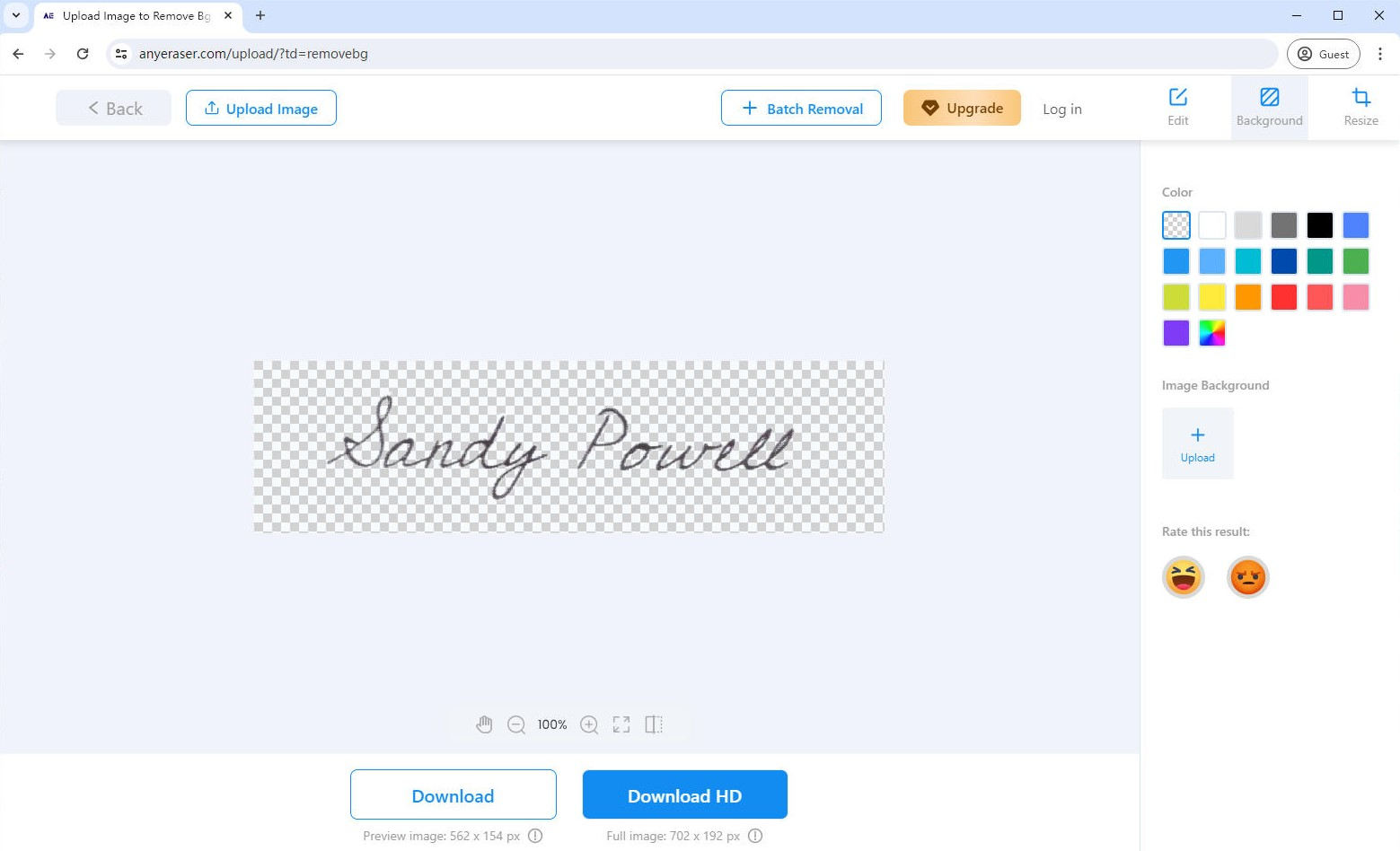
Teil 2. Wie kopiere ich eine Signatur aus einem Standard-PDF?
Zusätzlich zur Verwendung des oben genannten Online-Tools zum Kopieren von Signaturen aus gescannten PDF-Dateien empfehlen wir zwei spezielle PDF-Editoren, mit denen Sie schnell elektronische Signaturen aus Standard-PDF-Dokumenten kopieren können. Anschließend können Sie Ihre Signatur nahtlos zu jedem Dokument hinzufügen.
Nachfolgend zeigen wir Ihnen, wie Sie Signaturen aus Standard-PDF-Dateien kopieren.
Mit UPDF eine Signatur aus einer PDF kopieren
Updf ist ein benutzerfreundliches PDF-Editor-Tool, mit dem Sie Signaturen problemlos in PDF-Dokumente kopieren können. Es unterstützt auch das Kopieren eines Signaturbilds aus einer Standard-PDF- oder gescannten PDF-Datei.
So extrahieren Sie eine Signatur aus einer PDF-Datei. Befolgen Sie die folgenden einfachen Schritte, um die Aufgabe mit dem UPDF-Tool zu erledigen:
- Schritt 1. Laden Sie die UPDF-Desktopanwendung von der offiziellen Website herunter. Öffnen Sie die UPDF-Anwendung und laden Sie eine PDF-Datei mit der Signatur hoch, die Sie kopieren möchten.
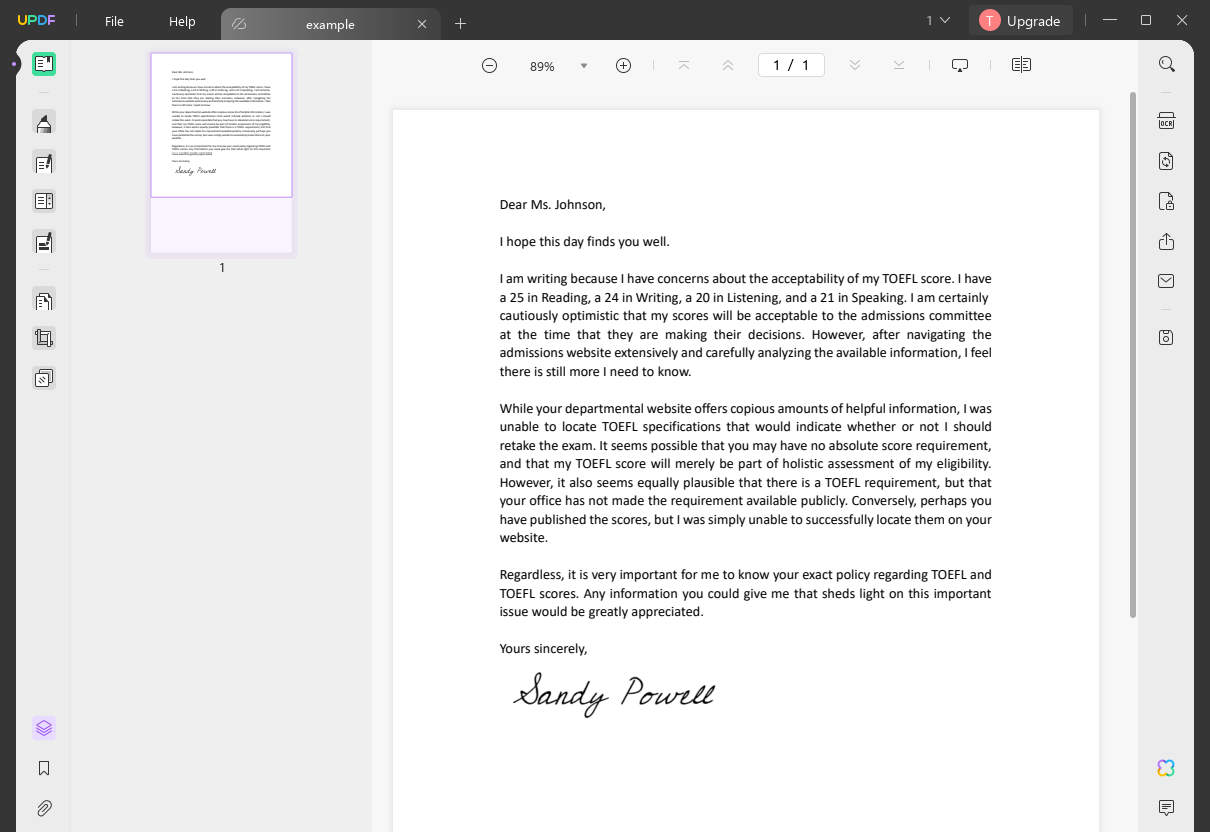
- Schritt 2. Wechseln Sie in den Modus „PDF bearbeiten“, wählen Sie das Signaturbild aus, klicken Sie dann mit der rechten Maustaste und wählen Sie „Kopieren“, um es zu kopieren.
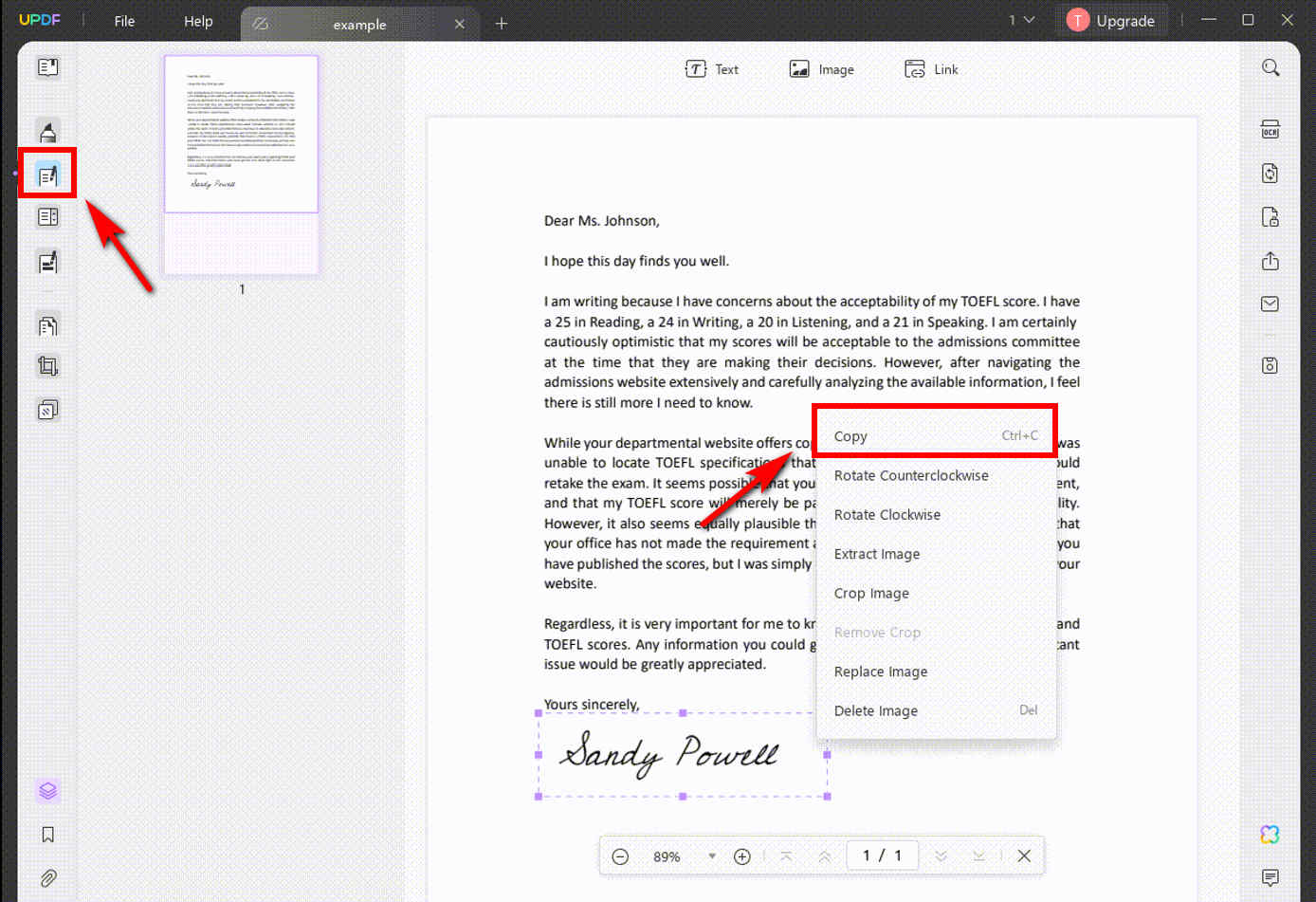
- Schritt 3. Anschließend können Sie eine weitere PDF-Datei in UPDF öffnen und die Signatur einfügen.
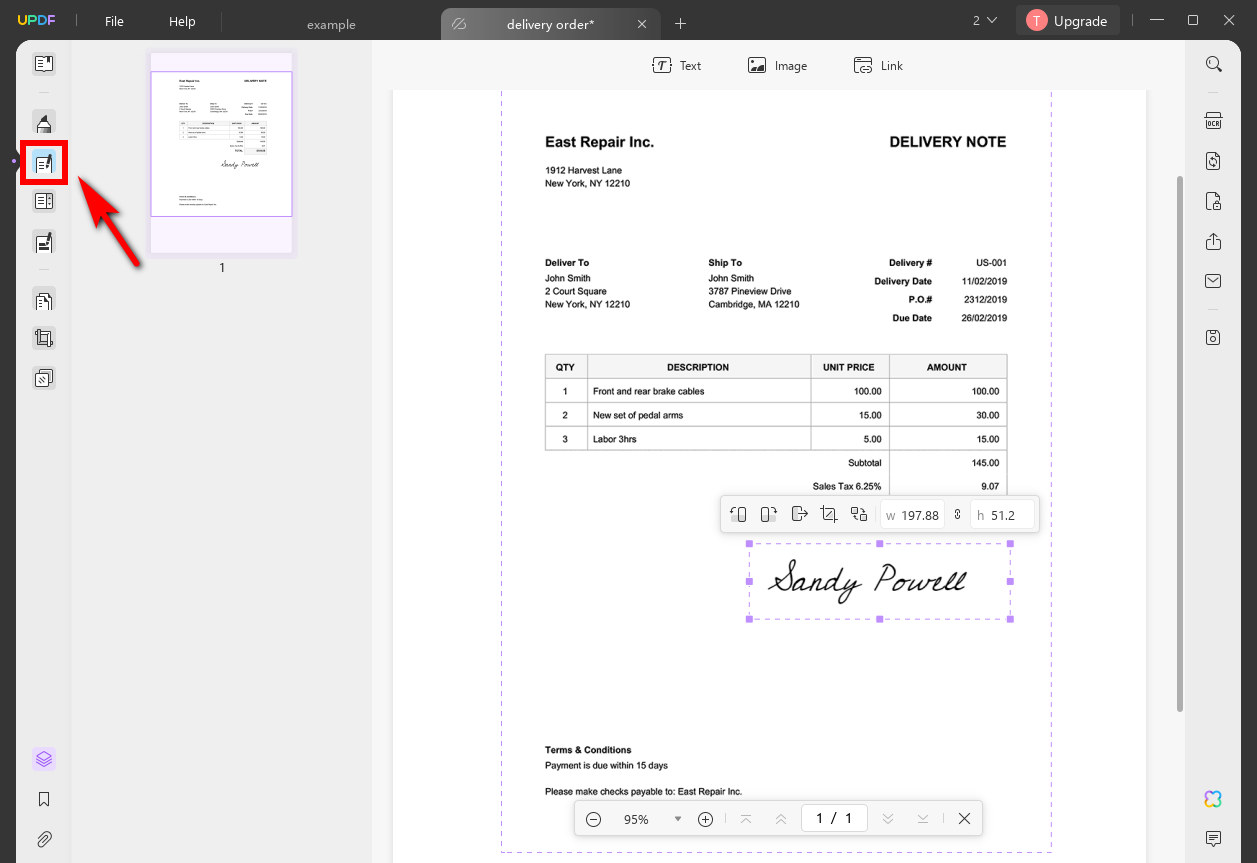
Tipps: Wenn Sie mit UPDF eine Signatur aus einer gescannten PDF-Datei kopieren möchten, müssen Sie das OCR-Plugin herunterladen. Dieses Plugin hilft dabei, eine gescannte PDF-Datei in eine bearbeitbare PDF-Datei umzuwandeln, sodass Sie jedes verfügbare Signaturbild kopieren können.
Signatur aus PDF mit Adobe Acrobat kopieren
Als All-in-One-Editor und Konverter für PDF-Dateien Adobe Acrobat ermöglicht Ihnen das Anzeigen, Drucken, Teilen, Bearbeiten von PDFs und das Konvertieren zwischen Dokumenten. Viele Privatpersonen und Unternehmen nutzen dieses Tool zum Signieren von PDF-Dokumenten. Mithilfe von Adobe Acrobat können Sie Signaturen ganz einfach aus PDF-Dokumenten kopieren.
Wie kopiere ich mit Adobe Acrobat eine Signatur aus einer PDF-Datei? Hier ist eine Schritt-für-Schritt-Anleitung:
- Schritt 1. Bevor Sie die Signatur aus einer PDF-Datei kopieren, klicken Sie mit der rechten Maustaste auf das PDF-Dokument und wählen Sie „Dokumenteigenschaften“.
- Schritt 2. Klicken Sie auf die Registerkarte „Sicherheit“ und überprüfen Sie die „Zusammenfassung der Dokumentbeschränkungen“, um zu bestätigen, dass das Kopieren von Inhalten zulässig ist.
- Schritt 3. Öffnen Sie, sofern zulässig, das PDF-Dokument mit der Signatur, die Sie kopieren möchten, in Adobe Acrobat. Klicken Sie mit der rechten Maustaste auf das Dokument und wählen Sie „Werkzeug auswählen“ aus dem Popup-Menü.
- Schritt 4. Klicken Sie, um das Signaturbild auszuwählen, das Sie kopieren möchten. Klicken Sie mit der rechten Maustaste auf das Signaturbild und wählen Sie „Kopieren“. Anschließend können Sie es an beliebiger Stelle einfügen.
Tipps: Das Kopieren von Signaturen aus PDF ist in Adobe Acrobat nicht kostenlos. Sie können jedoch die AnyEraser Signatur-Extraktor kostenloses Online-Tool, mit dem Sie Signaturen schnell und effizient aus PDF kopieren können.
Teil 3. Warum müssen Sie die Signatur aus einer PDF-Datei kopieren?
Digitale Signaturen werden häufig verwendet, um Verträge, Vereinbarungen und andere elektronische Dokumente schnell zu unterzeichnen. Dadurch entfällt die Notwendigkeit physischer Unterschriften und der Unterzeichnungsprozess wird vereinfacht.
Durch das Kopieren digitaler Signaturen aus gescannten PDF- oder Standard-PDF-Dateien können Sie mehrere Dokumente mit wenigen Klicks unterzeichnen. Das spart Zeit und verbessert die Arbeitseffizienz.
Schlussfolgerung
Jetzt wissen Sie, wie Sie mit den 3 zuverlässigen Tools Signaturen aus PDF-Dateien kopieren. Vor allem AnyEraser Signatur-Extraktor wird dringend empfohlen, da es eine einfache und sichere Möglichkeit bietet, eine Signatur aus einem gescannten Dokument oder einer PDF-Datei ohne Qualitätsverlust zu kopieren. Außerdem wird die extrahierte Signatur als PNG-Bild gespeichert, sodass Sie sie jederzeit kopieren und in jedes beliebige Dokument einfügen können.
Beginnen Sie kostenlos mit dem Kopieren von Unterschriften aus gescannten oder Standard-PDF-Dateien!
FAQ
1. Wie kopiere ich eine Signatur von PDF nach Word?
1. Schneiden Sie die Signatur im PDF zu und speichern Sie sie als Bild.
2 Gehe zu AnyEraser Signatur-Extraktor um den Hintergrund des Signaturbildes zu entfernen.
3. Speichern Sie die Signatur mit transparentem Hintergrund und kopieren Sie sie. Öffnen Sie anschließend ein Word-Dokument, um die kopierte Signatur einzufügen.
2. Wie kopiere und füge ich eine Signatur in eine PDF-Datei ein?
Mithilfe der UPDF-Desktopanwendung können Sie Signaturen einfach aus einer PDF-Datei kopieren und einfügen:
1. Laden Sie in der UPDF-Anwendung eine PDF-Datei mit der Signatur hoch, die Sie kopieren möchten.
2. Wechseln Sie in den Modus „PDF bearbeiten“, wählen Sie das Signaturbild aus, klicken Sie dann mit der rechten Maustaste und wählen Sie „Kopieren“, um es zu kopieren.
3. Importieren Sie eine weitere Datei, der Sie eine Signatur hinzufügen möchten.
4. Gehen Sie zum Signaturbereich, um die kopierte Signatur einzufügen.
3. Ist es legal, eine Signatur aus einer PDF-Datei zu kopieren und einzufügen?
Es ist legal, Ihre eigene Unterschrift aus einer PDF-Datei zu kopieren und einzufügen. Wenn Sie jedoch eine Unterschrift fälschen, bedeutet dies, dass Sie keine Berechtigung haben, die Unterschrift zu verwenden, und dies kann zu einer Strafanzeige oder anderen schwerwiegenden Konsequenzen führen.
4. Wie kopiere ich kostenlos online eine Signatur aus einer PDF-Datei?
Mit dem Signaturextraktor AnyEraser können Sie kostenlos online eine Signatur aus einer PDF-Datei kopieren:
1. Schneiden Sie die Signatur im PDF zu und speichern Sie sie im Bildformat.
2. Laden Sie das Signaturbild hoch auf Online-Tool zum Extrahieren von Signaturen AnyEraser, wird die Signatur automatisch mit transparentem Hintergrund extrahiert.
3. Laden Sie die Signatur im PNG-Format herunter, dann können Sie sie nach Bedarf kopieren und in jedes beliebige Dokument einfügen.


